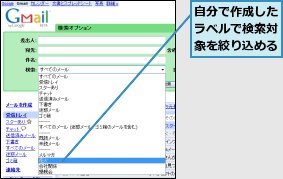【これは古い記事です】最新記事はこちらをご覧ください。
対象を絞り込まずに検索する
1.キーワードを指定する
![1「懇親会」と入力,2 [メールを検索]をクリック,ここでは「懇親会」というキーワードを含むメールを検索する](/contents/001/img/img20070824142548081915.jpg)
2.検索結果を確認する
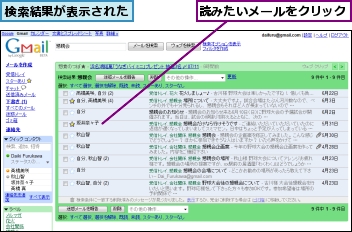
3.メールの内容を確認する
![[ハイライト表示オフ]をクリックすると、ハイライト表示を解除できる,メールの本文が表示された,本文中のキーワードがハイライト表示されている](/contents/001/img/img20070807164719043201.jpg)
差出人を絞り込んで検索する
1.[検索オプション]を表示する
![[検索オプションを表示]をクリック,ここでは「坂井」を含む差出人に絞り込んで、「懇親会」というキーワードを含むメールを検索する](/contents/001/img/img20070807170437018045.jpg)
2.検索条件を指定する
![1 [差出人]に「坂井」と入力,2 [キーワード]に「懇親会」と入力,3 [メールを検索]をクリック,[検索オプション]が表示された](/contents/001/img/img20070807172606051775.jpg)
3.検索結果を確認する
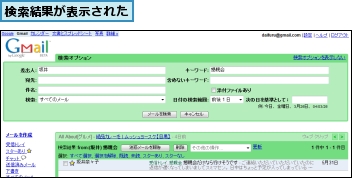
[ヒント]さらに高度な検索方法もある
通常の検索では、メールの本文・件名・差出人・宛先など、メールのどこかにキーワードを含むメールが検索結果に表示されます。[検索オプション]を利用すれば、検索対象の絞り込みも可能です。さらに、演算子と呼ばれる特殊な文字列を利用した検索方法もあります。演算子を用いた検索例は、レッスン30で紹介します。
[ヒント]メールアドレスの一部でも絞り込める
[検索オプション]の[差出人]では、相手の差出人名だけでなく、相手のメールアドレスの一部だけを指定することもできます。例えば「@impress.co.jp」と入力して会社名を限定する、「@docomo. ne.jp」と入力して携帯電話からのメールに絞り込むなど、差出人名よりも検索対象を広げたい場合に便利です。
[ヒント]ラベルなどを指定して検索することもできる
[検索オプション]の[検索]では、[受信トレイ]にあるメールだけ、ラベルが付いたメールだけ、といった絞り込みができます。なお、初期状態で選択されている[すべてのメール]は、[迷惑メール]と[ゴミ箱]のメールは含まれていません。削除した可能性があるメールも検索対象にしたい場合は、[すべてのメール(迷惑メール、ゴミ箱のメールを含む)]を選択してから検索を行いましょう。